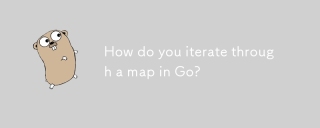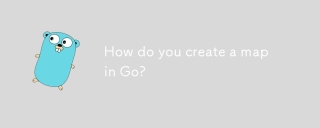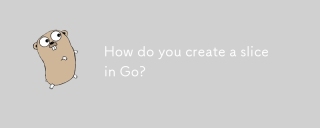標題:利用Golang和FFmpeg實現視訊浮水印的添加
#在現代社會中,影片成為了人們生活中必不可少的一部分。為了保護自己的版權和提高影片的品質,許多人選擇在影片中添加浮水印。本文將介紹如何利用Golang和FFmpeg實現視訊浮水印的添加,透過具體的程式碼範例來示範實作過程。
首先,我們需要安裝Golang和FFmpeg。 Golang是一種程式語言,可以用來開發高效可靠的軟體。 FFmpeg是一個開源的多媒體框架,用於處理音視頻。
- 安裝Golang
首先,造訪Golang的官方網站(https://golang.org/),依照作業系統下載對應的安裝程式進行安裝。 -
安裝FFmpeg
方法一:透過套件管理器安裝
對於Linux系統,可以使用套件管理器直接安裝FFmpeg。例如,使用apt-get指令:sudo apt-get install ffmpeg
方法二:手動編譯安裝
對於Windows和其他系統,可以透過原始碼編譯安裝FFmpeg。具體步驟如下:- 造訪FFmpeg的官方網站(https://www.ffmpeg.org/)下載最新的原始碼。
- 解壓縮原始程式碼並進入解壓縮後的資料夾。
-
執行以下命令進行編譯安裝:
./configure make sudo make install
-
#建立Golang專案
在命令列中執行以下命令建立一個新的Golang專案:mkdir video-watermark cd video-watermark go mod init github.com/your-username/video-watermark
- 編寫程式碼
建立一個名為main.go的文件,使用文字編輯器打開,並編寫以下程式碼:
package main
import (
"log"
"os/exec"
)
func main() {
inputVideo := "input.mp4"
outputVideo := "output.mp4"
watermark := "watermark.png"
cmd := exec.Command("ffmpeg",
"-i", inputVideo,
"-i", watermark,
"-filter_complex", "overlay=W-w-10:H-h-10",
outputVideo)
err := cmd.Run()
if err != nil {
log.Fatal(err)
}
log.Println("Watermark added successfully!")
}在程式碼中,我們指定了輸入視訊檔案、輸出視訊檔案和浮水印圖片的路徑。然後,我們使用FFmpeg的命令列工具進行操作。執行命令時,我們透過指定輸入檔、浮水印檔案和濾鏡複雜度來實現浮水印的新增。最後,我們檢查命令的執行結果並輸出相應的日誌資訊。
-
運行程式碼
在專案根目錄下執行以下命令,編譯並執行程式碼:go run main.go
執行完畢後,我們將得到一個帶有浮水印的輸出視訊檔案。
透過以上的步驟,我們就成功地利用Golang和FFmpeg實現了視訊浮水印的加入。使用Golang可以輕鬆地編寫程式碼,並利用FFmpeg的強大功能進行視訊處理。希望本文對你在影片浮水印的添加過程中有所幫助。
以上是利用Golang和FFmpeg實現視訊浮水印的添加的詳細內容。更多資訊請關注PHP中文網其他相關文章!
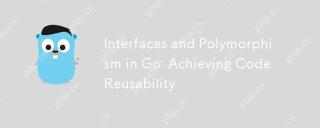 GO中的接口和多態性:實現代碼可重複使用性Apr 29, 2025 am 12:31 AM
GO中的接口和多態性:實現代碼可重複使用性Apr 29, 2025 am 12:31 AMInterfacesand -polymormormormormormingingoenhancecodereusanity和Maintainability.1)defineInterfaceSattherightabStractractionLevel.2)useInterInterFacesFordEffordExpentIndention.3)ProfileCodeTomeAgePerformancemacts。
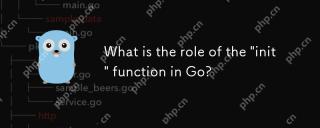 '初始化”功能在GO中的作用是什麼?Apr 29, 2025 am 12:28 AM
'初始化”功能在GO中的作用是什麼?Apr 29, 2025 am 12:28 AMinitiTfunctioningOrunSautomation beforeTheMainFunctionToInitializePackages andSetUptheNvironment.it'susefulforsettingupglobalvariables,資源和performingOne-timesEtepaskSarpaskSacraskSacrastAscacrAssanyPackage.here'shere'shere'shere'shere'shodshowitworks:1)Itcanbebeusedinanananainapthecate,NotjustAckAckAptocakeo
 GO中的界面組成:構建複雜的抽象Apr 29, 2025 am 12:24 AM
GO中的界面組成:構建複雜的抽象Apr 29, 2025 am 12:24 AM接口組合在Go編程中通過將功能分解為小型、專注的接口來構建複雜抽象。 1)定義Reader、Writer和Closer接口。 2)通過組合這些接口創建如File和NetworkStream的複雜類型。 3)使用ProcessData函數展示如何處理這些組合接口。這種方法增強了代碼的靈活性、可測試性和可重用性,但需注意避免過度碎片化和組合複雜性。
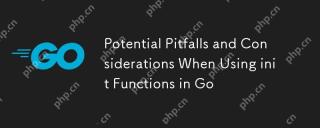 在GO中使用Init功能時的潛在陷阱和考慮因素Apr 29, 2025 am 12:02 AM
在GO中使用Init功能時的潛在陷阱和考慮因素Apr 29, 2025 am 12:02 AMinitfunctionsingoareAutomationalCalledBeLedBeForeTheMainFunctionandAreuseFulforSetupButcomeWithChallenges.1)executiondorder:totiernitFunctionSrunIndIndefinitionorder,cancancapationSifsUsiseSiftheyDepplothother.2)測試:sterfunctionsmunctionsmunctionsMayInterfionsMayInterferfereWithTests,b
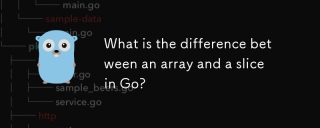 陣列和切片的GO有什麼區別?Apr 28, 2025 pm 05:13 PM
陣列和切片的GO有什麼區別?Apr 28, 2025 pm 05:13 PM本文討論了GO中的數組和切片之間的差異,重點是尺寸,內存分配,功能傳遞和用法方案。陣列是固定尺寸的,分配的堆棧,而切片是動態的,通常是堆積的,並且更靈活。


熱AI工具

Undresser.AI Undress
人工智慧驅動的應用程序,用於創建逼真的裸體照片

AI Clothes Remover
用於從照片中去除衣服的線上人工智慧工具。

Undress AI Tool
免費脫衣圖片

Clothoff.io
AI脫衣器

Video Face Swap
使用我們完全免費的人工智慧換臉工具,輕鬆在任何影片中換臉!

熱門文章

熱工具

記事本++7.3.1
好用且免費的程式碼編輯器

SublimeText3 Linux新版
SublimeText3 Linux最新版

WebStorm Mac版
好用的JavaScript開發工具

MinGW - Minimalist GNU for Windows
這個專案正在遷移到osdn.net/projects/mingw的過程中,你可以繼續在那裡關注我們。 MinGW:GNU編譯器集合(GCC)的本機Windows移植版本,可自由分發的導入函式庫和用於建置本機Windows應用程式的頭檔;包括對MSVC執行時間的擴展,以支援C99功能。 MinGW的所有軟體都可以在64位元Windows平台上運作。

PhpStorm Mac 版本
最新(2018.2.1 )專業的PHP整合開發工具